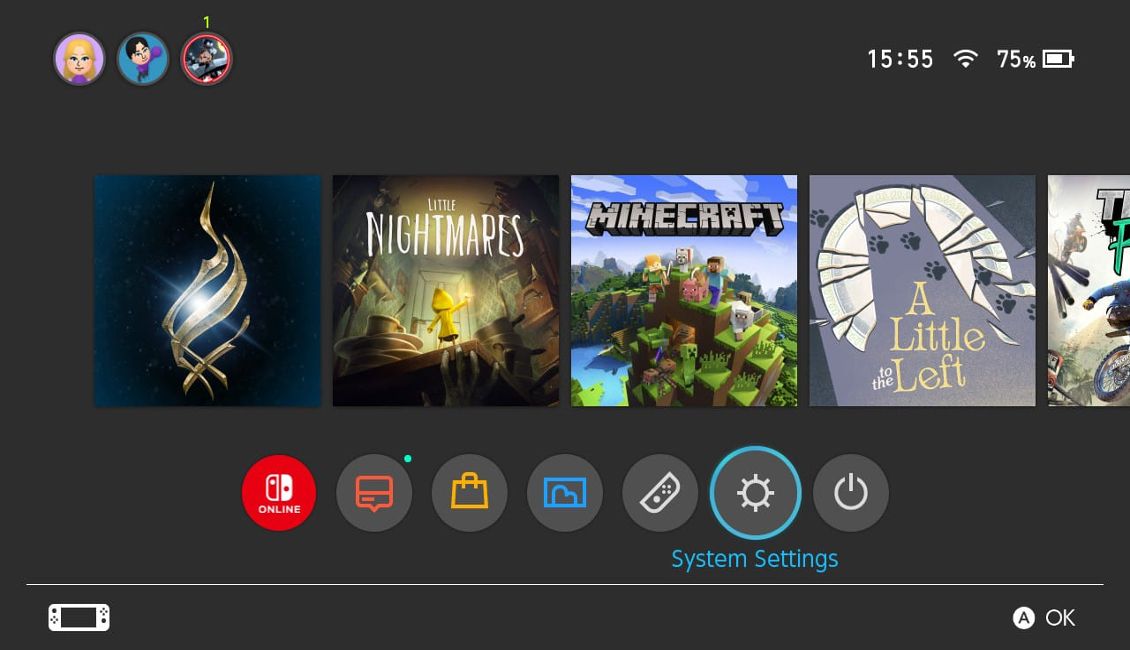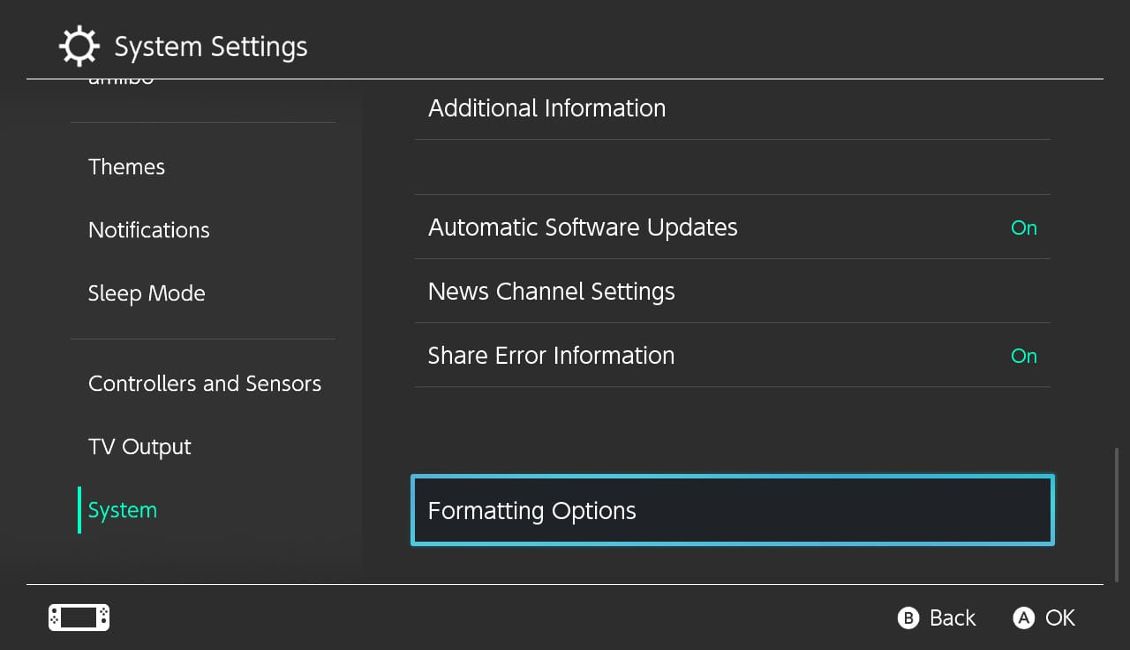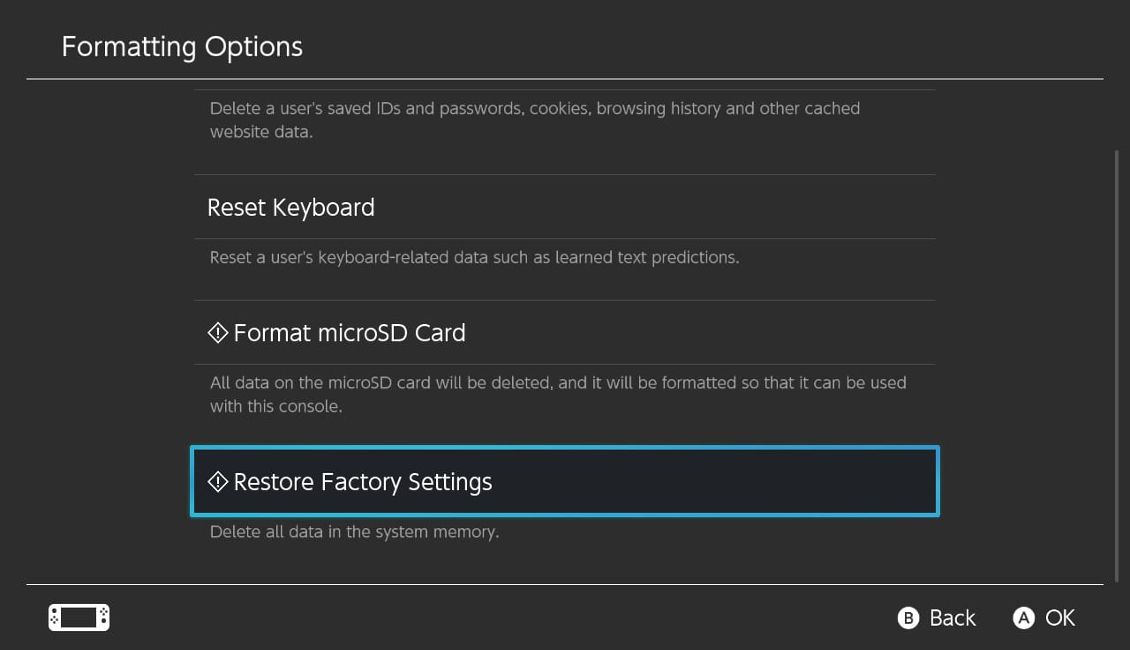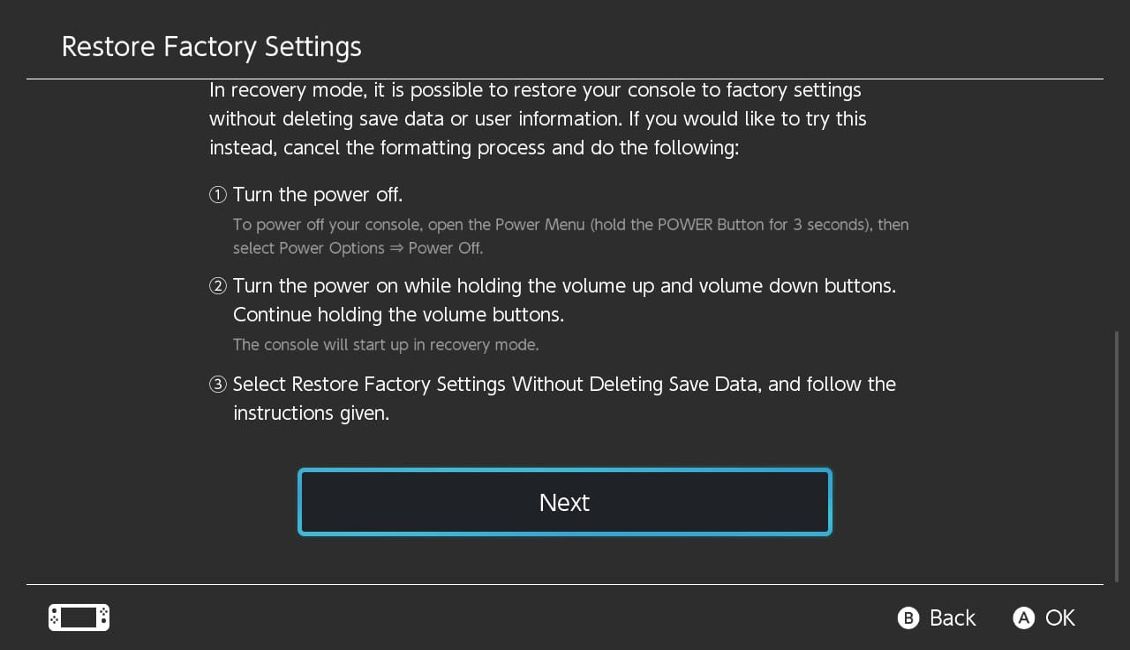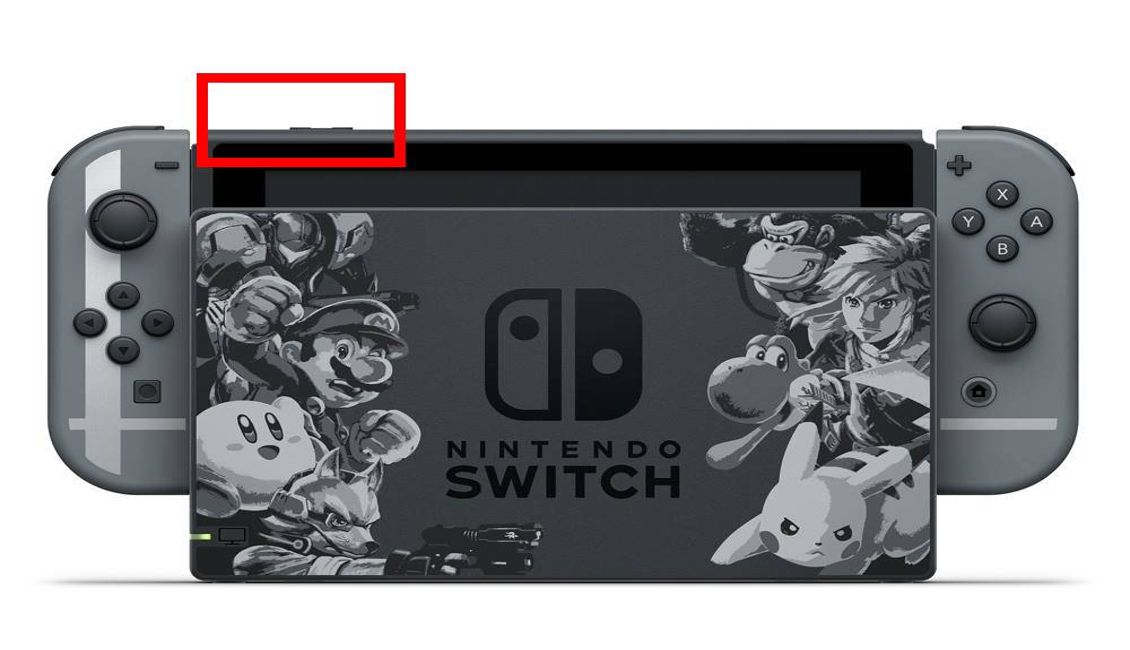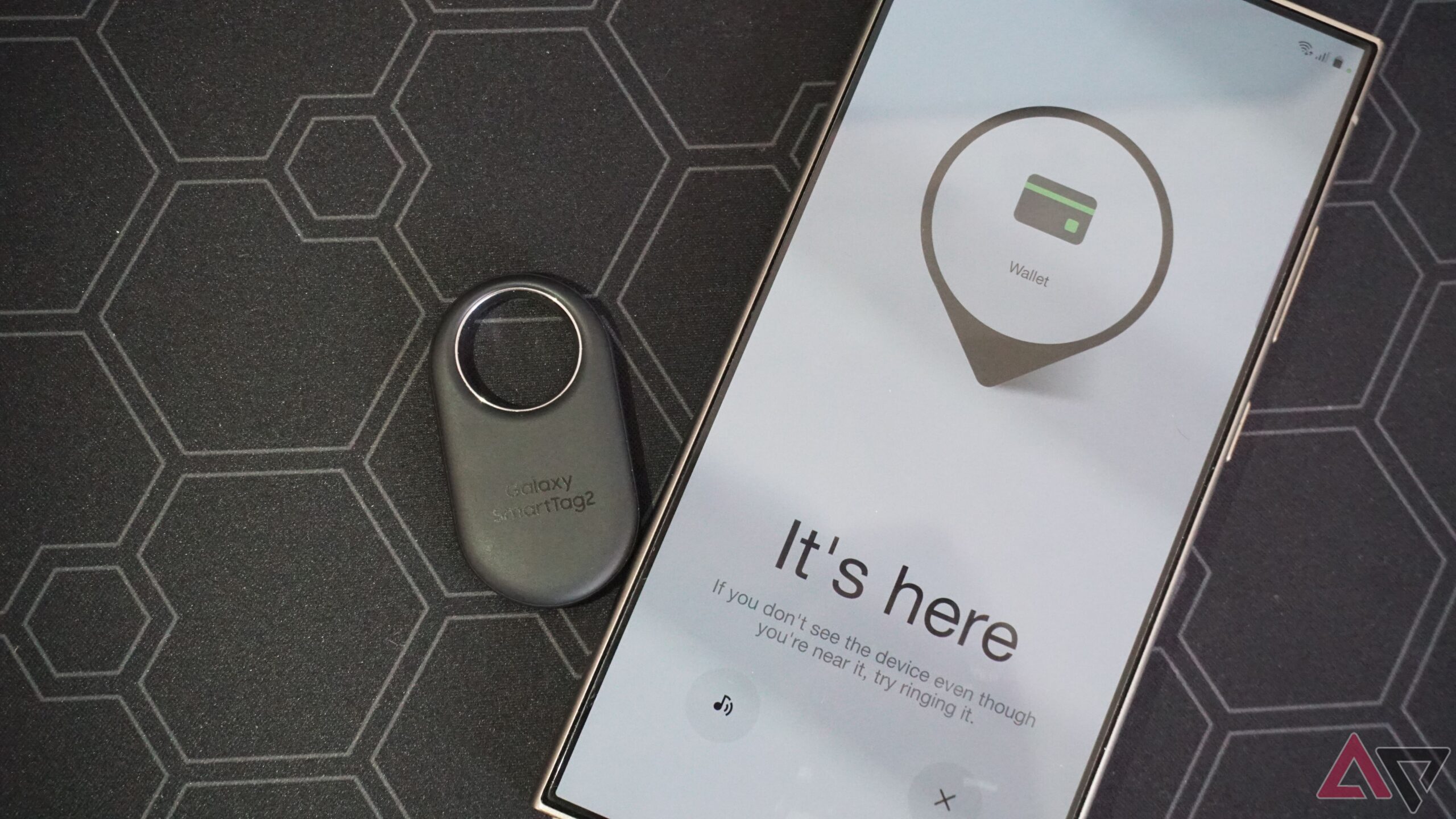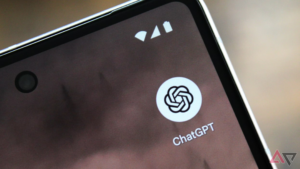Reverter para as configurações de fábrica é um recurso importante de qualquer sistema operacional. É vital para o controle de qualidade e otimização do seu novo telefone ou console de jogos Android. Reverter seus dispositivos móveis para as configurações originais pode reparar falhas técnicas. Este é um recurso essencial se você deseja revender. O Nintendo Switch possui excelentes opções de hard reset para diversas situações. Eles podem ser confusos, então aqui está um guia sobre como redefinir os padrões de fábrica de um console Nintendo Switch. Continue lendo para saber como obter uma ficha limpa em seu switch.
O que é uma redefinição de fábrica?
Uma redefinição de fábrica apaga todos os dados de um dispositivo, revertendo às configurações padrão. As atualizações oficiais do sistema não são excluídas, mas as informações do usuário, como jogos salvos, instalações de aplicativos, instalações de jogos e capturas de tela, desaparecerão para sempre. No Switch, sua conta Nintendo não é excluída, mas deve ser vinculada novamente ao seu dispositivo. As redefinições de fábrica são úteis para renovar e otimizar um dispositivo de tela ampla como o Switch. Veja como redefini-lo.
Esses métodos funcionam em todas as versões do Switch, incluindo os modelos Nintendo Switch Lite e Nintendo Switch OLED.
Redefinindo o seu Nintendo Switch de fábrica
Para redefinir o seu Nintendo Switch de fábrica, mergulhe no menu do sistema do dispositivo. Primeiro carregue totalmente o seu dispositivo, pois a limpeza pode levar até sete minutos. Remova os videogames Nintendo Switch do slot do cartucho e o cartão MicroSD da parte traseira. Tenha em mãos sua senha de controle dos pais, caso use uma, pois poderá ser solicitada.
- Ligue o seu Trocar dispositivo para trazer à tona o Tela inicial cardápio. Selecione os Menu Configurações do sistema.
- Role para baixo até Sistema opção e selecione-a. Navegue até a parte inferior do menu e selecione Opções de formatação.
- Navegar para Restaurar configurações de fábrica. Isto pode dizer Selecione Inicializar Consolemas significa a mesma coisa.
- Selecione Próximo no menu a seguir.
- Leia as informações na tela e selecione Próximo continuar.
- A conexão com a Internet do switch está desligada. Isso o desconecta de serviços externos.
- Isso dura alguns segundos. Selecione Restaurar configurações de fábrica (inicializar) para finalizar a redefinição.
Redefina manualmente seu Nintendo Switch se você não conseguir acessar suas configurações
Se você não conseguir acessar os menus e opções acima, existe uma maneira manual de redefinir. Tudo que você precisa é de um switch carregado com um botão liga / desliga funcionando e os botões de controle de volume, localizados no lado esquerdo da parte superior do switch.
- aperte o Botão de energia no seu switch para exibir as opções de energia do console e selecione Desligar. Como alternativa, mantenha pressionado o botão do seu switch Botão de energia até o interruptor desliga. Certifique-se de que o dispositivo esteja desligado e não no modo de suspensão.
- Quando a tela estiver completamente preta, mantenha pressionado o Desligar, Aumentar o volumee Botões de diminuir volume simultaneamente. Todos os três estão situados um ao lado do outro.
- Após alguns segundos, o aparelho liga e a tela mostra o logotipo da Nintendo.
- Continue segurando os três botões até ver o Troque o logotipo e solte-o quando ele aparecer. Espere pelo Modo de manutenção menu para aparecer (pode estar listado como Modo de recuperação).
Se você não quiser redefinir, saia Manutenção (Recuperação) mantendo pressionado o botão de energia. Seu console desliga e reinicia normalmente.
Este menu permite dois tipos de reinicialização.
- Restaure as configurações de fábrica sem excluir dados salvos redefine seu dispositivo sem excluir arquivos salvos do jogo ou dados de captura (inicialize o console sem excluir dados salvos).
- Restaurar configurações de fábrica reinicia completamente todo o console, excluindo todos os jogos e dados de captura.
Qualquer que seja a sua seleção, um prompt aparecerá com detalhes sobre a opção escolhida. Selecione Continuar quando isso surgir. Uma barra de carregamento aparece. Após terminar o carregamento, o dispositivo é reiniciado.
Desfrute de uma lousa limpa em seu switch
É reconfortante saber que danos ou negligência no sistema podem ser corrigidos e que começar do zero não exige muitos problemas. Este processo é permanente e os dados apagados não podem ser recuperados. Você pode querer fazer backup de dados pessoais importantes antes da redefinição. Se você estiver revendendo, certifique-se de que o dispositivo tenha sido completamente limpo de dados confidenciais, como dados pessoais e informações bancárias.